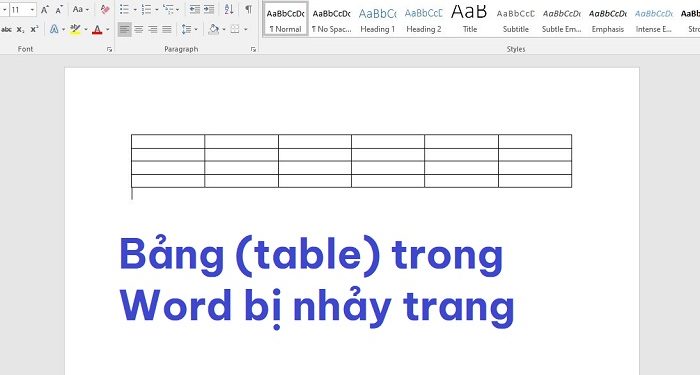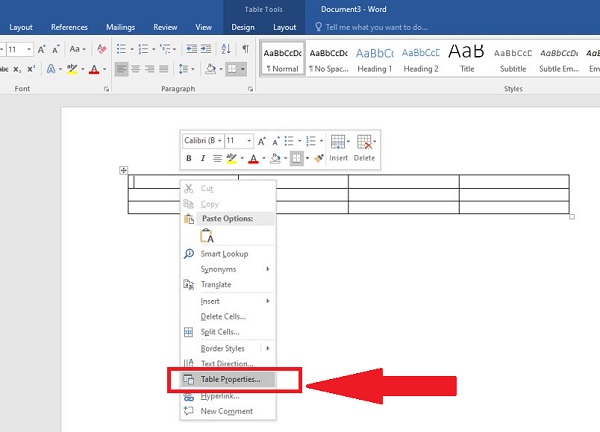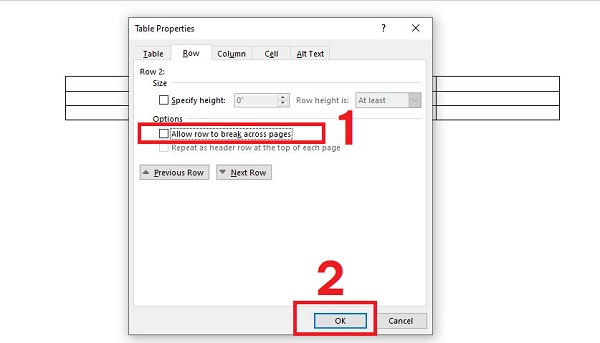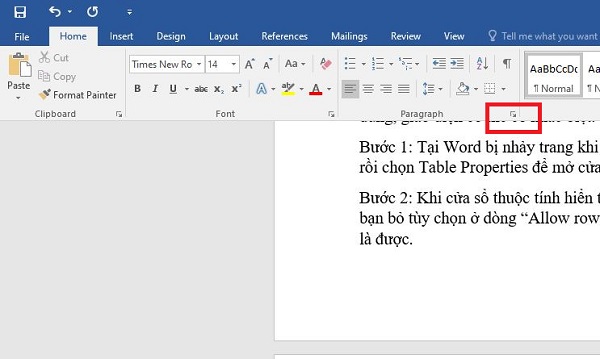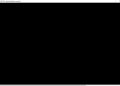Bảng (table) trong Word bị nhảy trang làm cho tài liệu của bạn không được đẹp mắt và chuyên nghiệp? Khắc phục tình trạng này ngay lập tức với gợi ý của Trùm Thủ Thuật nhé!
Chèn bảng vào Word và bị nhảy trang không phải là tình trạng hiếm gặp. Đã có rất nhiều người gặp tình trạng này trong quá trình soạn thảo và tạo bảng hoặc sao chép bảng vào tài liệu. Trùm Thủ Thuật sẽ giúp bạn đi tìm nguyên nhân và cách khắc phục khi bảng (table) trong Word bị nhảy trang. Theo dõi ngay và luôn để có giải pháp khắc phục tốt nhất cho tình trạng này bạn nha.
Đi tìm nguyên nhân gây ra tình trạng bảng (table) trong Word bị nhảy trang
Mô tả sự cố: Khi chèn bảng (table) vào Word, hoặc cũng có thể là hình ảnh hay sơ đồ thì dữ liệu này sẽ tự động nhảy sang trang mới dù cho trang Word trước đó vẫn còn đủ chỗ trống. Dù không ảnh hưởng đến nội dung nhưng tình trạng này cũng sẽ làm cho file Word mất tính thẩm mỹ, “trống trải” và không chuyên nghiệp.
“Thủ phạm” gây ra lỗi nhảy trang trong Word
- Nguyên nhân có thể là do định dạng không chính xác. Ví dụ bạn sử dụng nhiều kiểu định dạng khác nhau cho đoạn văn bản, lúc này Word sẽ tự động ngắt trang để phù hợp với điều chỉnh của bạn.
- Sự cố này thường xảy ra khi bạn sao chép table từ nơi khác vào tài liệu của mình.
- Phần mềm Word bạn đang dùng cũng có thể là lý do. Hoặc người dùng sử dụng các table trong soạn thảo văn bản Word cũng là một nguyên nhân chủ yếu.
THEO DÕI THÊM
- Fix lỗi khung căn lề Word hiện nhiều dòng cực hiệu quả
- Lỗi đánh số trang trong Word bị lặp lại, cách khắc phục siêu dễ (hướng dẫn chi tiết)
Chi tiết cách fix lỗi khi bảng (table) trong Word bị nhảy trang hiệu quả
Để khắc phục bạn thực hiện theo các bước dưới đây (áp dụng cho tất cả các phiên bản Word, bao gồm cả MacOS). Tuy nhiên, tùy theo phiên bản Word của bạn đang dùng, giao diện có thể có khác biệt.
- Bước 1: Tại Word bị nhảy trang khi chèn bảng, bạn nhấn nhấn chuột phải vào bảng rồi chọn Table Properties để mở cửa sổ thuộc tính.
- Bước 2: Khi cửa sổ thuộc tính hiển thị, người dùng nhấn vào tab Row > Sau đó, bạn bỏ tùy chọn ở dòng “Allow row to break across pages” > Nhấn OK để lưu lại là được.
Khi đã thực hiện xong, nếu bạn thấy vẫn còn ngắt trang thì bạn tạo bảng mới, sao chép dữ liệu bảng cũ vào và xóa bảng cũ đi là được nhé!
Chi tiết cách khắc phục lỗi tự động nhảy trang trong Word
Nếu như Word tự động nhảy trang (mọi trường hợp chứ không riêng gì khi chèn bảng). Đây là cách để giúp bạn xử lý vấn đề này. Cách này cũng có thể dùng được cho mọi phiên bản Word bạn nha.
- Bước 1: Tại file Word đang mở và bị lỗi nhảy trang, bạn nhấn chọn vào tab Home > Sau đó, tìm đến khu vực Paragraph > Nhấn vào dấu mũi tên hướng xuống để mở rộng.
- Bước 2: Khi cửa sổ mới hiển thị, bạn nhấn vào tab Line and Page Breaks > Tiến hành bỏ chọn cả 4 dòng như ảnh minh họa > Nhấn OK để lưu lại thay đổi này.
Chú ý: Sau khi thiết lập mà thấy Word vẫn bị nhảy trang, hãy tạo file mới rồi sao chép dữ liệu từ file này qua là thay đổi sẽ có hiệu lực.
Trên đây là chi tiết cách xử lý khi Bảng (table) trong Word bị nhảy trang mà Trùm Thủ Thuật muốn chia sẻ đến bạn. Chúc anh em khắc phục thành công nhé! Đừng quên rằng admin vẫn còn rất nhiều bài chia sẻ khác về thủ thuật văn phòng. Theo dõi ngay để fix các lỗi bạn tìm kiếm nha.